"Discord" es uno de los mejores mensajeros instantáneos, que es especialmente popular entre los fanáticos de los juegos de computadora. Le permite realizar llamadas a usuarios de todo el mundo, así como transmitir juegos y música, incluso desde el sitio "YouTube".

Transmisión de conversación
No todos los usuarios de Internet que juegan juegos en línea necesitan comunicarse con varias docenas de personas al mismo tiempo. Skype siempre fue suficiente para hablar con tu amigo. Sin embargo, ahora existe una gran alternativa: "Discord". Te permite no solo comunicarte, sino también transmitir todo lo que sucede en la pantalla con buena calidad. Esta función se puede utilizar no solo para entretenimiento, sino también para enseñanza remota. Durante una llamada, incluso puede escuchar música del sitio de YouTube. Para hacer esto, debe activar el uso compartido de pantalla haciendo clic en el botón en la ventana de llamada. Después de eso, vaya al sitio deseado usando cualquier navegador y encienda cualquier video. El interlocutor verá y escuchará todo lo que esté haciendo en este momento. La calidad del video del interlocutor dependerá de la velocidad de la conexión a Internet.
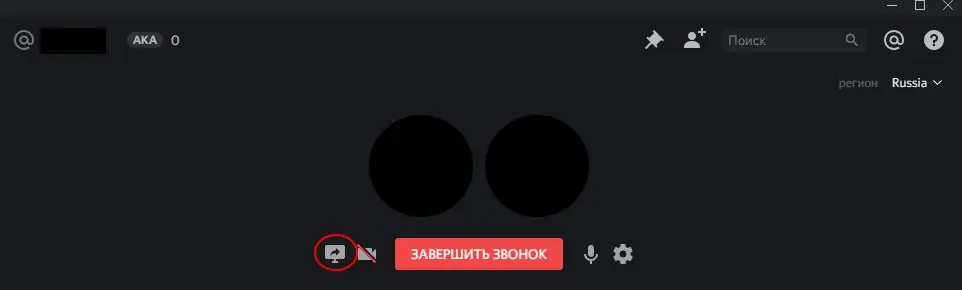
Encender música en un chat grupal
"Discord" combina las funciones de muchos programas de comunicación, incluido el popular en países europeos "TeamSpeak". Una de estas características es la creación de un chat grupal con un número ilimitado de usuarios. Al mismo tiempo, todos ellos no solo pueden escribir en el chat, sino también hablar, ver las transmisiones de otras personas y escuchar música. La última función se puede implementar de la misma manera que en una conversación normal, pero no funcionará del todo correctamente.
Para evitar problemas con la reproducción de música en grupo, puede usar varios bots, programas que imitan a los usuarios comunes, pero que al mismo tiempo realizan diferentes tareas. En el sitio web oficial del programa hay cientos de bots diferentes, que se diferencian entre sí no solo en funcionalidad, sino también en apariencia. Pueden tener diferentes avatares e incluso tener su propio estilo de comunicación. Por supuesto, puede utilizar los servicios de los programadores y solicitar un bot personal. Para agregar un usuario de este tipo a un grupo, debe ser administrador del servidor o tener acceso a este privilegio. En primer lugar, debe iniciar sesión en el sitio "Discord" y seleccionar a quién va a invitar al servidor. Antes de agregar, puede leer su descripción, una lista de comandos y funciones. Al hacer clic en el botón "Invitar", la página lo redireccionará al cuadro de diálogo de selección de grupo. Después de confirmar la operación, puede comenzar a configurar.
En primer lugar, debe agregar el bot al chat de voz. Esto generalmente se hace con el comando "++ voice", pero su ortografía puede diferir. Puede encontrar una lista de comandos y una descripción de sus acciones en la página del bot. Y lo más importante es agregar música a la lista de reproducción usando el comando "++ request" y una línea con un enlace al video "YouTube". Todo lo que queda es iniciar la reproducción escribiendo "++ reproducción de música". Después de eso, el bot debería comenzar a transmitir música.






